Las 7 mejores formas de solucionar el problema de la pantalla blanca de Fortnite

- 2450
- 39
- Norma Sedillo
Si te preguntas "¿por qué es mi pantalla de Fortnite White", has venido al lugar correcto?. Fortnite es uno de los videojuegos de Battle Royale más populares de todos los tiempos. Sin embargo, un error de pantalla blanco común ha estado afectando a los jugadores de nuevo durante los últimos años. Y esta falla frustrante ha reaparecido con el lanzamiento del Capítulo 3 de Fortnite Temporada 4.
En este artículo, explicaremos las causas probables de la falla de la pantalla blanca y luego cubriremos diferentes formas de corregir el error.
Tabla de contenido
Cómo solucionar el problema de la pantalla blanca de Fortnite en la consola
El fallo supuestamente ha afectado a los jugadores de todas las plataformas, incluidas Xbox One, PlayStation y Nintendo Switch. Desafortunadamente, para los jugadores de consola, la única solución es reiniciar el juego. Si no, lo único que los jugadores de consola pueden hacer para resolver el error de la pantalla blanca es reinstalar Fortnite en su dispositivo.
Por esa razón, este artículo se centrará en las correcciones para los usuarios de Windows PC.
7 formas de solucionar el problema de la pantalla blanca de Fortnite en la PC
La solución de problemas del problema de la pantalla blanca puede tomar algunas pruebas y errores. A continuación, hemos enumerado 7 posibles soluciones para la pantalla blanca de Fortnite, comenzando con el más fácil y trabajando con las soluciones más involucradas.
1. Reiniciar el juego
El método más fácil es simplemente reiniciar el juego. Un relanzamiento generalmente borrará el error y hará que el juego funcione nuevamente.
Para reiniciar Fortnite:
- Presione CTRL + Shift + ESC para abrir el Administrador de tareas.
- Haga clic con el botón derecho en cada tarea relacionada con Fortnite y seleccione Tarea final. Luego cierre el lanzador de juegos épicos.
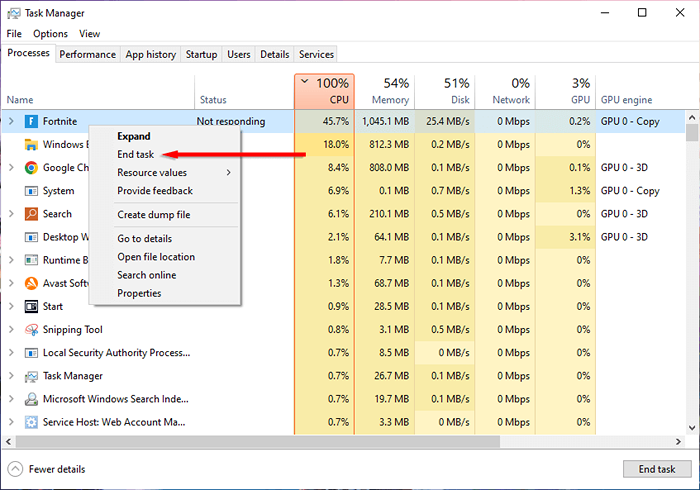
- Vuelva a abrir el lanzador de juegos épicos y Fortnite y verifique si el error persiste.
2. Borrar datos de caché web en la carpeta EpicGamesLauncher
The Epic Games Launcher almacena archivos temporales para Fortnite. Dado que una de las posibles causas de esta falla es los archivos de caché corrompidos, borrar estos datos puede corregir el error de la pantalla blanca.
- Presione Win + R para abrir el cuadro de diálogo Ejecutar.
- Escriba "%localAppData%" y presione ENTER.
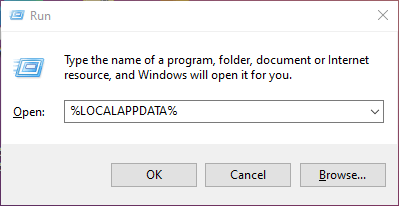
- Navegar a epicGameslauncher> guardado.
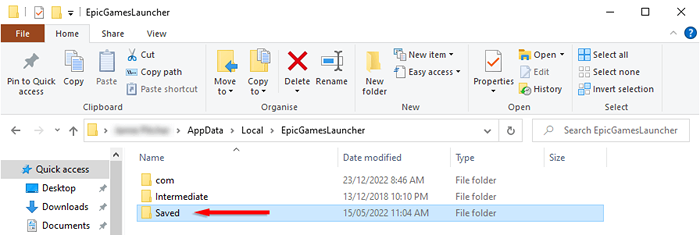
- Eliminar la carpeta webcache.
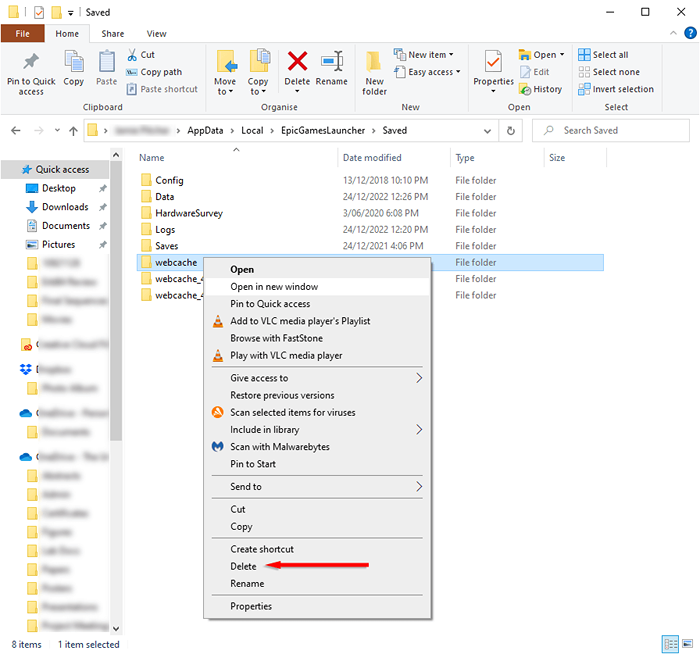
- Reiniciar el juego.
3. Actualice sus controladores de gráficos
Algunos jugadores de Fortnite han informado que el problema de la pantalla blanca fue causado por controladores de tarjetas gráficas defectuosas o corruptas. Para solucionar esto, debe actualizar sus controladores de gráficos:
- Presione Win + R para abrir la carrera.
- Escriba "devmgmt.MSC ”y presione ENTER para abrir el Administrador de dispositivos.
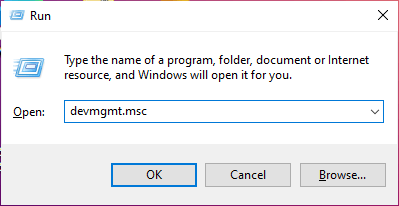
- Seleccione el controlador de actualización.
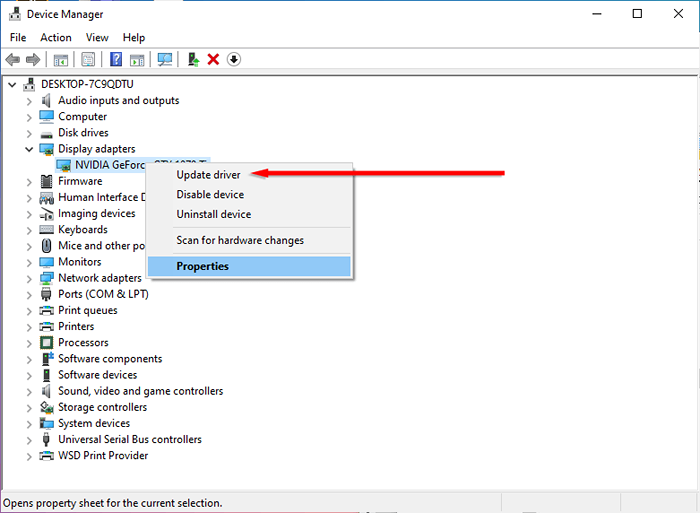
- Elija Buscar automáticamente para los controladores.
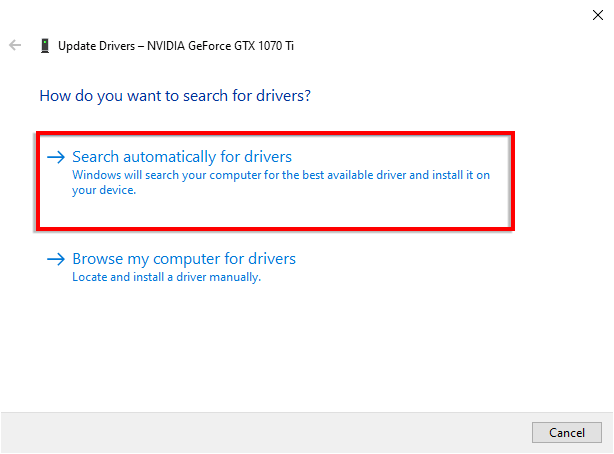
- Deje que termine el mago, luego vuelva a lanzar Fortnite.
4. Actualice su configuración de visualización
Los usuarios informan que tener su escala de pantalla a menos del 100% puede causar la pantalla blanca en Fortnite. Para arreglar esto:
- Presione Win + I para abrir la configuración.
- Sistema seleccionado.
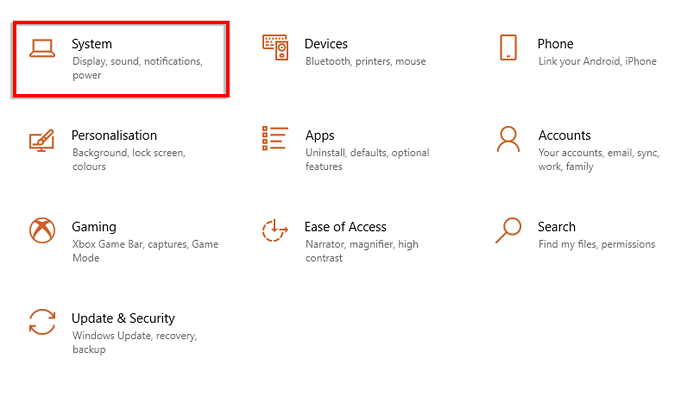
- Navegue a la pestaña Pantalla. Seleccione 100% (recomendado) en el menú desplegable de escala y diseño.
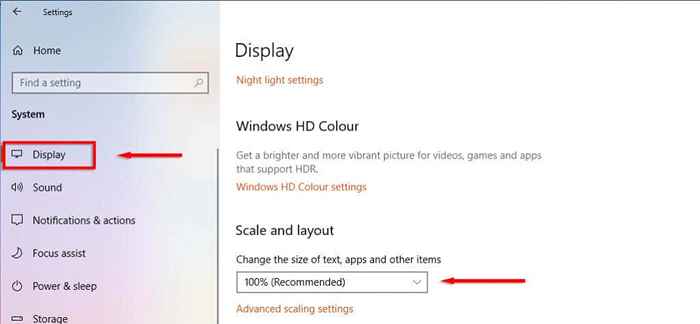
5. Cambiar las propiedades de los juegos de juegos épicos
Otra corrección informada por los usuarios es agregar la línea de texto -opengl al archivo ejecutable de Epic Games Launcher. Para hacerlo:
- Haga clic con el botón derecho en el lanzador de juegos épicos y haga clic en las propiedades.
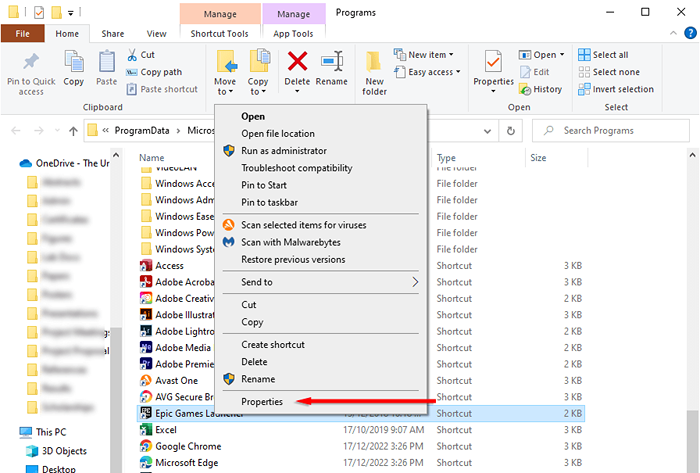
- Seleccione la pestaña Atendas. En el campo de destino, escriba "-opengl". Haga clic en Aplicar y luego Aceptar para guardar sus cambios.
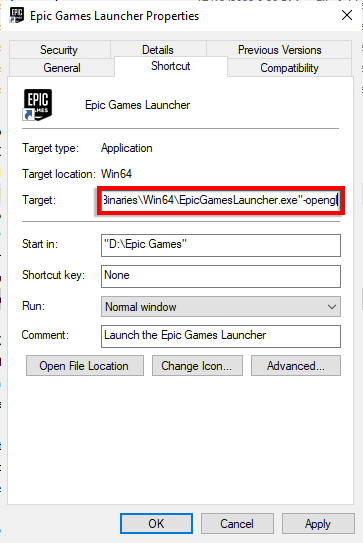
- Inicie Fortnite y vea si esto ha solucionado el error de la pantalla blanca.
6. Deshabilite temporalmente su antivirus
Si usa un antivirus de terceros, puede estar interfiriendo con el proceso de lanzamiento del juego. Por lo general, esto sucede cuando el software antivirus reconoce por error el juego como un virus. Para verificar si este es el caso, abra la configuración de su software antivirus y desactívelo temporalmente, luego intente lanzar Fortnite nuevamente.
Si se lanza sin la falla de pantalla blanca, agregue Fortnite y el lanzador de juegos épicos como excepciones en el software antivirus.
7. Reinstalar Fortnite
Si nada más ha funcionado, su complejo final es reinstalar el juego. Para hacerlo:
- Presione Win + R para abrir el cuadro de diálogo Ejecutar.
- Escriba "Appwiz.CPL ”y presione Entrar.
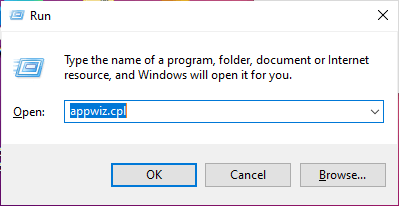
- Encuentre el lanzador de juegos épicos, haga clic con el botón derecho y seleccione Desinstalar. Haz lo mismo para Fortnite.
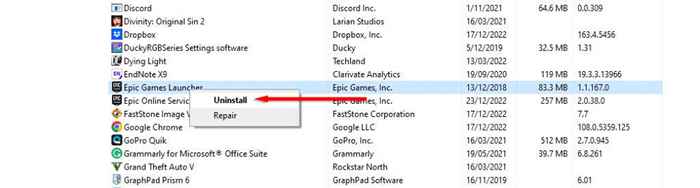
- Complete el asistente de desinstalación y reinicie su PC.
- Descargue el instalador de lanzadores de juegos épicos desde el sitio web oficial y reinstalelo.
- Inicie el juego y verifique si el problema persiste.
De vuelta al juego
El capítulo 4 de Fortnite acaba de comenzar, y lo último que desea es perderse el nuevo material de Fortnite debido a una falla aleatoria. Con suerte, este artículo te ayudó a corregir el error de la pantalla blanca de Fortnite y puedes volver a moler el pase de batalla para esa piel de Spider-Man Spider-Man.
- « Cómo restablecer su dispositivo Fire TV a la configuración de fábrica
- Cómo compartir su pantalla en los equipos de Microsoft »

